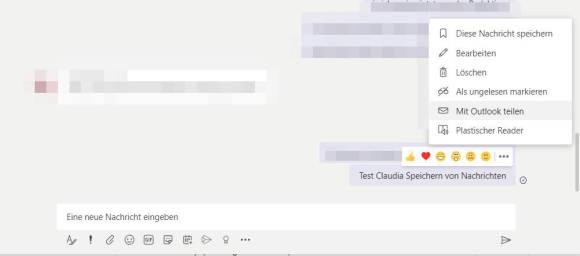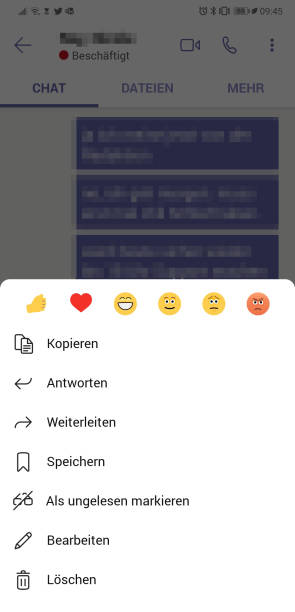Kommunikation
09.04.2020, 09:18 Uhr
Microsoft Teams: Nachricht oder Beitrag speichern – so gehts
Wenn Sie eine wichtige Nachricht nachverfolgen möchten, können Sie diese speichern. Lesen Sie, wie das geht, und finden Sie eine Übersicht der gespeicherten Beiträge.
Durch die Corona-Krise und die dadurch reihenweise Im-Home-Office-Tätigen werden Mitarbeiter-Kommunikations-Tools wie Microsoft Teams immer populärer. Ob Teams, Chats, Kalender oder Anrufe: Die Übersicht zu behalten, ist nicht immer ganz einfach. Manchmal möchte man beispielsweise einen Beitrag oder eine Nachricht in Teams verfolgen. In unserem Beispiel befinden wir uns in der Desktop-Version im Tab Chat.
- Desktop-Version: Fahren Sie mit dem Maus-Cursor über den Beitrag oder klicken Sie ihn an, bis Sie die Emojis und das Drei-Punkte-Symbol sehen. Klicken Sie auf Letzteres und wählen Sie Speichern. Falls Sie nur ein Icon sehen: Es sieht aus wie ein Lesezeichen.
- Das geht auch mit der App: Tippen Sie auf den Tab Chat, wählen Sie die entsprechende Nachricht. Tippen Sie etwas länger auf den gewünschten Beitrag, bis Sie Emojis (siehe Screenshot) sehen. Wählen Sie Speichern.
- Um die gespeicherten Beiträge zu sehen, klicken Sie (in beiden Versionen) auf Ihr Profilbild.
Auf dem Desktop finden Sie dies oben rechts beim Profilbild, dann Gespeichert. Teams springt automatisch zum Beitrag, der gelb markiert ist. Mehrere gespeicherte Beiträge werden oben links aufgelistet.
Kommentare
Es sind keine Kommentare vorhanden.